LINE Payサービス終了に伴い、 LINE Payでのお支払いは2025年4月23日(水)をもって終了いたしました。
LINE Payサービス終了に関するお知らせ( https://line-pay-info.landpress.line.me/payment-info/)
ビックカメラ.comでは、LINE Payでのお支払いをご利用いただけます。
LINE Payとは、LINEのモバイル送金・決済サービスです。チャージするとスマホで簡単にお会計ができます。
※LINE Payは代金先払いとなっております。ご入金の確認が取れ次第、商品の手配をさせていただきます。
支払方法画面 - LINE Pay・ネットバンク・ATMを選択して注文を確定します。
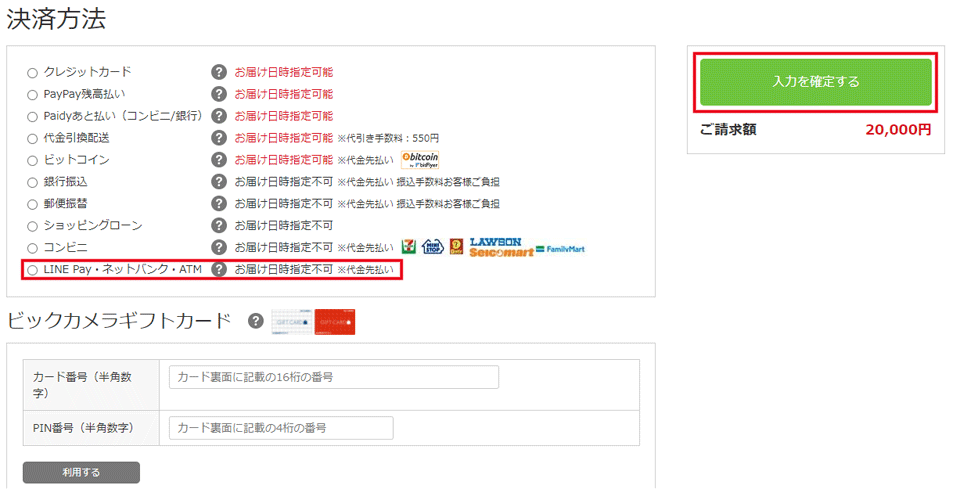
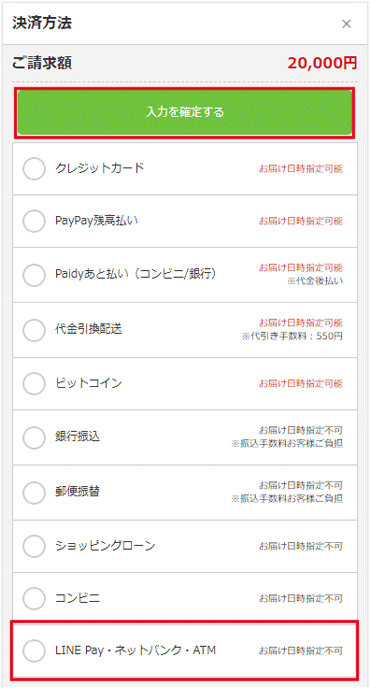

注文完了画面 お支払い方法の枠に【LINE Pay】があることを確認後、下部の【お支払いはこちら】をクリックして『e-context決済画面』へ進みます。
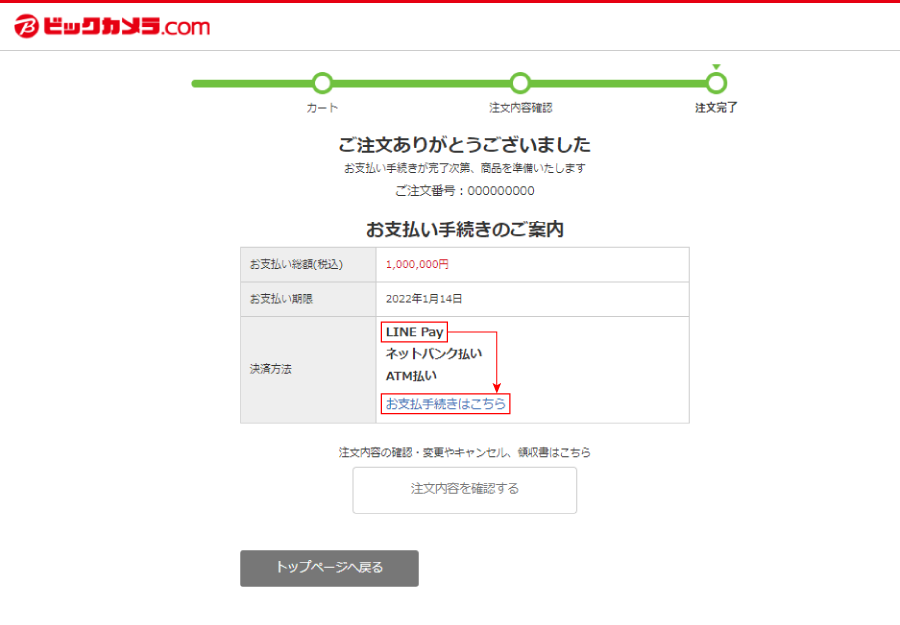
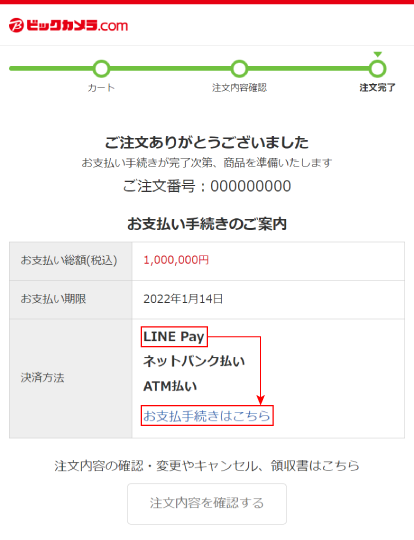
※『e-context決済画面』には【会員メニュー】の【お買い物履歴一覧】 → 【注文の詳細画面』から進むこともできます。
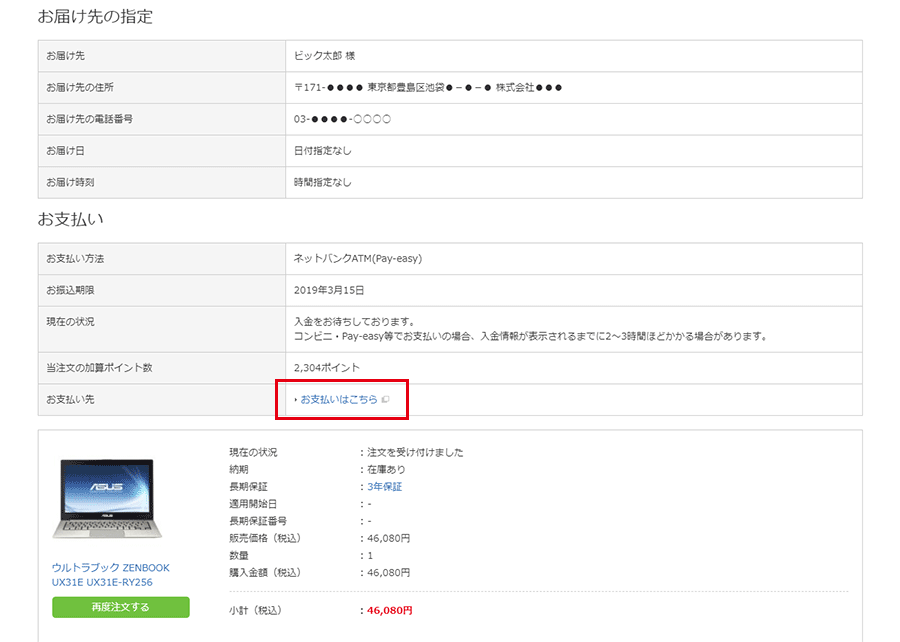
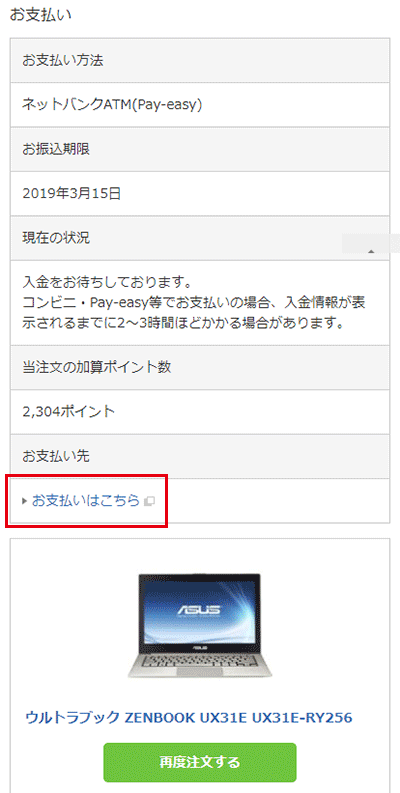

『e-context決済画面』の電子マネー/ポイントでお支払いから【LINE Pay】を選択し、決済画面へ進みます。
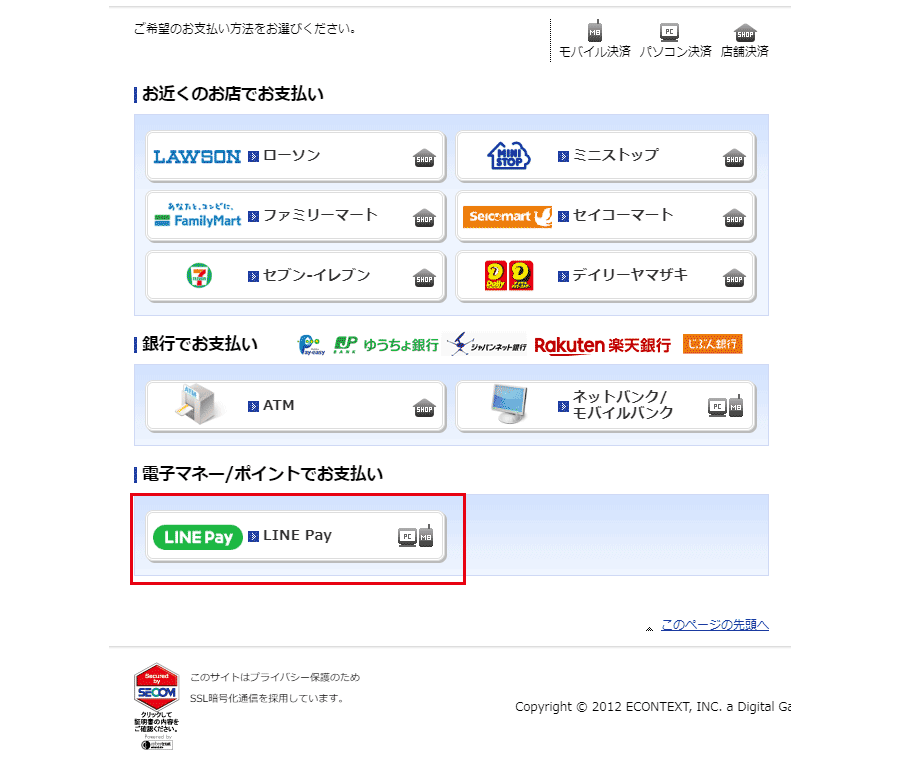


LINE Payの決済画面で【支払い手続きを開始する】をクリックし、お支払いの手続きを開始します。
※LINEアプリをインストールしたスマートフォンが必要です。
※事前にLINE Payの利用登録が必要です。
※LINE Payにチャージされた残高から決済が可能です、登録されたクレジットカードでの支払いはご利用いただけません。
※利用限度額は、アカウントのご利用状況により異なる場合がございます。
※ご利用中のアカウントの各限度額は、LINE Payメインメニュー>設定>アカウントタイプ・利用限度額 からご確認ください。
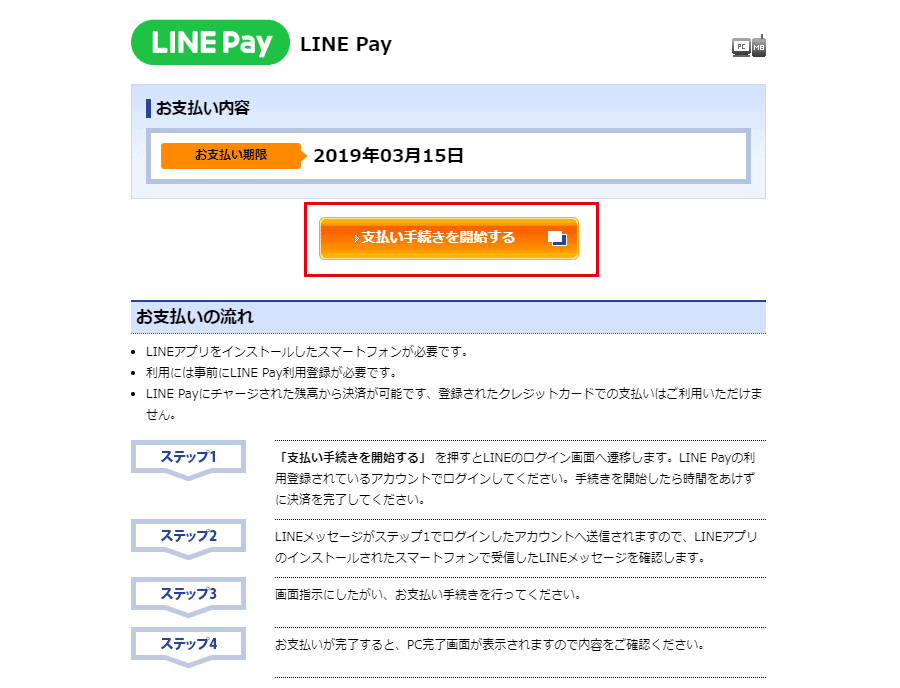
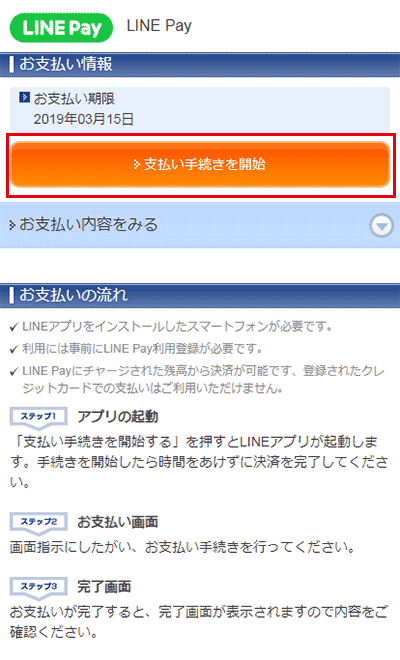

お支払い手続きが完了後、商品出荷の準備をさせていただきます。